Serviciu generator de parole bios pe laptopul Acer. Se efectuează o resetare a parolei bios
Parola pentru a intra în BIOS este una dintre modalitățile de a proteja informațiile de pe PC-uri și laptop-uri de accesul nedorit al persoanelor din afară.
Fără o parolă, dacă este setată, nu numai că nu veți putea modifica setările de configurare a BIOS-ului, ci și porniți sistemul de operare.
De asemenea, computerul nu va porni de pe un suport extern.
Uitarea parolei este ca un dezastru, pentru că va deveni imposibil să folosiți mașina. Singurul lucru care vă va ajuta într-o astfel de situație este resetarea acestuia, sau mai degrabă, zero.
Resetați parola BIOS pe computer
Resetarea parolei BIOS pe un computer desktop nu este o problemă. Este resetat la ștergerea memoriei flash CMOS - un mic cip PLCC de 32 de picioare pe placa de bază care stochează setările BIOS.

Curățarea se efectuează în multe moduri, dar din moment ce BIOS Setup este închis pentru noi și sistemul de operare nu se încarcă, vom lua în considerare doar cele hardware.
Atenţie! Înainte de a urma instrucțiunile de mai jos, deconectați computerul de la priza electrică.
- Metoda 1: Scoateți temporar bateria de memorie flash. Memoria CMOS este alimentată de o baterie tip monedă CR2032 (numărată 1 în fotografia de mai jos), care se află și pe placa de bază. Scoateți-l din cuib și instalați-l la loc după 15-30 de minute.
- Metoda 2: închiderea contactelor Clear CMOS cu un jumper special - un jumper (în fotografia de mai jos sub numărul 2). Aceste contacte sunt de obicei situate nu departe de baterie și, pe lângă „Clear CMOS”, pot fi marcate ca „CLRTC”, „Clear RTC”, „CLR CMOS”, „CRTC”, „CCMOS”, etc. stare de functionare, jumperul este in pozitia 1-2. Pentru a curăța memoria flash, mutați-o la pinii 2-3, așteptați 30 de secunde și puneți-o la loc.

- Metoda 3: apăsarea butonului „Clr CMOS”, care pe unele plăci de bază high-end înlocuiește jumperul.

După repornirea computerului, parola BIOS va fi resetată, iar restul setărilor BIOS Setup vor reveni la starea inițială.
Resetați parola BIOS pe laptop
Lucrurile sunt mai complicate cu laptopurile, dar există mai multe modalități de a reseta parola BIOS pe acestea. Una este similară cu cea descrisă mai sus, dar nu întotdeauna ajută. De ce:
- Pentru a ajunge la baterie sau la jumperul „Clear CMOS”, uneori trebuie să dezasamblați complet laptopul. Doar la unele modele bateria este amplasată sub un capac separat.

- Bateria poate fi lipită pe placa de bază, iar jumperul poate lipsi.
- Parola BIOS este uneori stocată într-un cip de memorie volatilă EEPROM separat, iar manipulările cu bateria nu duc la nimic. Așa sunt de obicei aranjate laptopurile business class și unele modele compacte.
Dacă acesta din urmă - și acesta este cazul dvs., resetarea parolei BIOS se poate face doar prin intermiterea EEPROM-ului pe programator sau prin selectarea unei parole principale - un cod universal potrivit pentru o anumită marcă de laptop.
Opțiunea cu un programator nu este în mod clar pentru utilizatorii casnici. Este recurs la reparatorii din centrele de service atunci când metodele mai simple nu ajută.
În același timp, microcircuitul este dezlipit de pe placă, noul firmware este „umplut” în el și lipit la locul său.
După aceea, folosind editorul BIOS, introduceți adresa MAC și numerele de serie ale laptopului în firmware.

Se pare că selectarea parolei principale este singurul lucru care poate fi făcut acasă. Diferiți producători de laptopuri o fac diferit.
Esența metodei este următoarea: după mai multe încercări nereușite de a intra în BIOS, emite un anumit cod, pe baza căruia este generată o parolă principală.
Ca generatoare, se folosesc programe (nefolosite pe scară largă) și servicii web.
Uneori, serviciul de asistență tehnică al producătorului de mașini ajută la rezolvarea problemei, dar, din păcate, unii necesită o taxă pentru aceasta.
Luați în considerare cum să obțineți o parolă principală pe laptopurile celor mai comune mărci.
Asus.
Funcție nedocumentată: Resetarea setărilor BIOS și a parolei la unele modele se face prin apăsarea tastei Inserare în același timp cu butonul de pornire.
În alte cazuri, după un eșec de trei ori la intrare, BIOS-ul afișează data instalării sale pe ecran. Fiecare dată are asociată o parolă specifică.
Pentru a începe, încercați să găsiți parola principală pe Internet după dată, din fericire, utilizatorii sunt dispuși să le partajeze. Dacă nu funcționează, apelați la serviciul generator.
Acer.
Trei încercări eșuate de introducere au ca rezultat mesajul „System disabled [number_code]”.

Codul este folosit pentru a genera. Deoarece se schimbă de fiecare dată când laptopul este pornit, nu este posibil să găsiți o parolă principală potrivită pe Internet, ca și pentru Asus. Uneori trebuie să generați de mai multe ori.
HP, Lenovo.
Diferitele versiuni BIOS ale laptopurilor HP și Lenovo afișează mesaje diferite. Unele sunt aceleași cu cele ale Acer, altele sunt un cod numeric de opt cifre, iar altele sunt un cod alfanumeric de zece cifre.
Codul este transmis generatorului. Cel mai adesea, o variantă potrivită nu este generată la prima încercare.
Rezultat
Încearcă, și mai devreme sau mai târziu vei reuși. Dar este mai bine să nu puneți o parolă pe BIOS fără nevoie specială sau să o notați pe hârtie și să o păstrați într-un loc sigur.
Salutare tuturor! A găsit accidental o modalitate de a reseta parola BIOS într-un laptop fără dezasamblare. La urma urmei, este foarte convenabil!
Cum se elimină parola bios dintr-un laptop?
Toate informațiile despre setările BIOS sunt stocate într-un cip de pe placa de bază, iar bateria de pe placă servește la stocarea informațiilor acestui cip atunci când laptopul este oprit de la curent sau bateria este descărcată. Și pentru a reseta aceste informații, trebuie să o dezasamblați și să scoateți bateria sau lipirea de unde este lipită. Este chiar incomod?
generator de parole bios
Prin urmare, propun o altă cale, fără demontare. Am găsit un program special și l-am tradus în rusă pentru a-l face ușor de utilizat. și vedeți câmpul în care trebuie să introduceți codul.
Puteți recupera parola de pe laptopuri: Acer, Compaq, Dell, Fujitsu-Siemens, HP, Compaq, Insyde H20, Phoenix, Sony Vaio, Samsung. Nu sunt sigur ce va funcționa pe Asus, dar încearcă.
Procedură
- Pornim laptopul și încercăm să intrăm în BIOS, de obicei tasta F2.
Apare mesajul introduceți parola.

Introduceți orice set de caractere și apăsați enter. Va apărea o casetă de parolă nevalidă.

Introducem încă 2 numere aleatoare și BIOS-ul vă va solicita să introduceți o parolă pentru a debloca sau a continua să porniți sistemul.

Alegem să introducem parola de deblocare (Enter Unlock Password).
Va apărea o parolă pe care trebuie să o introduceți.

În serviciu, introduceți acest cod și faceți clic pe obțineți parola.

În funcție de compania dvs. de laptop, introduceți codul primit în câmpul propus.

Și apăsați Enter. Și intrăm în bios.

Acum accesați fila Securitate și eliminați parola. Apăsați Enter împotriva câmpului Parolă set supervizor și introduceți parola pe care am generat-o în serviciu și nu scrieți nimic în al doilea și al treilea câmp, doar apăsați Enter.

Și acum facem același lucru în câmpul Set HDD Password, eliminați parola pentru a porni hard disk-ul.

Totul, parola din laptop a fost eliminată din BIOS.
Salutare tuturor, astazi o sa va spun cum am resetat parola bios-ului, daca apare o astfel de nevoie. Vă voi spune atât metodele fizice, cât și software-ul, toate au avantajele lor. Cine se poate găsi într-o astfel de situație, teoretic, da, oricine, din moment ce recent vânzătorii care produc echipamente profită din ce în ce mai mult de această oportunitate, astfel încât, pe lângă echipamente noi, atunci când cumperi echipamente uzate, computer sau laptop, s-ar putea să fii și tu destul de norocos să te familiarizezi cu această situație, poate chiar vei cumpăra un program de decodor de cod bios.
Există momente când oamenii încearcă să obțină securitate maximă sau invers, fac trucuri murdare setând o parolă pentru a intra în BIOS. Permiteți-mi să vă reamintesc că BIOS-ul este un firmware care vă ajută hardware-ul să comunice între ele, dacă este superficial. Având acces la BIOS, aveți, în esență, acces la creierul laptopului sau computerului dvs., în el se realizează setările hardware sau se stabilesc prioritățile de pornire pentru instalarea sistemului de pe o unitate flash USB sau pornirea de pe un server PXE. Desigur, dacă acesta este computerul unei organizații, atunci serviciul de securitate poate solicita administratorului de sistem să seteze o parolă acolo, pentru cei care sunt deosebit de curioși, sau este posibil ca producătorii de fier să blocheze accesul acolo și să fie nevoie să reflashați bios-ul, situatiile sunt diferite. Principalul lucru este că sarcina este să produci și tu, ca inginer, trebuie să poți face asta.
Metode de resetare a bios-ului
Există două moduri de a reseta memoria CMOS. Permiteți-mi să vă reamintesc că memoria CMOS (Complimentary Matal-Oxide-Semiconductor - Complimentary Metal-Oxide Semiconductor), este necesară de către BIOS pentru a stoca date în ea, ceea ce necesită reîncărcare constantă de către o baterie instalată pe placa de bază.:
- acesta este un efect fizic asupra fierului
- folosind utilitati
Și atunci când încerci să intri în BIOS, vezi aceste imagini


Resetarea parolei bios-ului software
Un utilitar gratuit de linie de comandă numit cmospwd-5.0 mă va ajuta. Puteți descărca cmospwd-5.0 de pe link.
Selectați folderul Windows din el, țineți apăsat butonul Shift și faceți clic dreapta pe el, apoi selectați elementul de meniu Deschideți fereastra de comandă

să vedem sintaxa utilitarului folosind /?
cmospwd_win.exe /?

Acum să resetam bios-ul CMOS
cmospwd_win.exe /k
Să introducem numărul 1.

Acest utilitar poate fi descărcat și de sub DOS, îl puteți pune în ISO cu DOS, cum să faceți acest lucru, citiți linkul din stânga.
Utilitarul este potrivit pentru aceste versiuni de bios
- BIOS ACER/IBM
- BIOS AMI
- AMI WinBIOS 2.5
- Premiul 4,5x/4,6x/6,0
- Compaq (1992)
- Compaq (versiune nouă)
- IBM (PS/2, Activa, Thinkpad)
- Packard Bell
- Phoenix 1.00.09.AC0 (1994), a486 1.03, 1.04, 1.10 A03, 4.05 rev 1.02.943, 4.06 rev 1.13.1107
- Phoenix 4 versiunea 6 (Utilizator)
- Gateway Solo - Phoenix 4.0 versiunea 6
- Toshiba
- Zenith AMI
Folosind utilitarul debug.exe
Există un utilitar debug.exe în Windows XP și se află în \WINDOWS\system32\debug.exe. De asemenea, îl puteți folosi, dar numai în versiunea DOS, cum să îl rulați de acolo, citiți linkul de mai sus despre ISO DOS. Descărcați depanare Windows 7 mo pe link, cântărește doar 20 kb.
Lansăm debug.exe și introducem codurile noastre pentru fiecare versiune de BIOS.
- q-renuntati
- primul număr din fiecare linie este portul
- al doilea este numărul de octeți (hexazecimal)
- în fereastra promptului de comandă, tastați exit (sau pur și simplu închideți fereastra);
Resetarea parolei fizice
Cum să resetați parola BIOS dacă nu ați putut reseta parola cu utilitățile de mai sus, apoi încercați următoarele metode
- Scoateți bateria de pe placa de bază și așteptați câteva minute. Odată scos, asigurați-vă că ați scos cablul de alimentare de la unitatea de sistem sau bateria de pe laptop, apoi apăsați butonul de alimentare, ventilatoarele se vor învârti puțin și energia reziduală va dispărea.
Pe laptopuri, puteți încerca în continuare să închideți contactele unde se află bateria, dar înainte de aceasta, asigurați-vă că scoateți bateria
- Pe majoritatea plăcilor de bază, puteți găsi un buton de resetare CMOS de obicei se află lângă baterie. Pentru a șterge memoria CMOS este necesar să închideți acești conectori, apoi să porniți computerul și să resetați setările BIOS.

sau chiar un astfel de CMOS.

cum să resetați parola bios cu coduri master
Am spus deja principiul în nota Cum să resetați parola BIOS pe ASUS. Această metodă este potrivită pentru laptopuri aser sau e-machine și altele. Ceea ce facem este să pornim laptopul și să încercăm să intrăm în BIOS. Vedem intrarea parolei.

Introducem o parolă incorectă de mai multe ori, oricare va fi incorectă, șansa de a ghici este puțină.

Apare acest meniu, în care selectați Introduceți parola de deblocare.

Aici vi se cere să introduceți un anumit cod principal, mai jos vă voi învăța cum să îl obțineți. Scriem codul 54697781 pentru noi înșine, ne va ajuta să spargem parola bios

Acum trebuie să folosim decodoarele, vă voi arăta două online.
http://service.wna.ru/rus/useful/udalenie_parolya_na_noutbuke.html
În partea de jos în câmpul Introduceți codul, aici lipim cel copiat mai sus 54697781, veți avea propriul cod.

Vedem cu toții, avem două parole principale, cea inferioară ne va potrivi și acum putem sparge parola bios

Folosind acest script, puteți reseta parola utilizatorului, care ar putea fi uitată în timpul funcționării laptopului.
Nu este garantată funcționarea corectă a BIOS Master Password Generator cu blocare de script-uri activate (inclusiv AdBlock, Adguard).
Cum se utilizează această pagină pentru a genera parola principală a laptopului?
Evident, pentru a obține o parolă principală folosind acest generator de parole BIOS, aveți nevoie de o combinație de litere și numere care sunt afișate pe monitorul unui dispozitiv blocat după mai multe încercări de a introduce parola corectă.

Acest set alfanumeric trebuie introdus în câmpul „Cod de blocare” de mai jos și faceți clic pe butonul „Obțineți parola principală”.
Ca rezultat al scriptului, ar trebui să apară un câmp - „Încercați acest lucru” și parola principală în sine, ca în ilustrația de pe această pagină.
Cum să utilizați scriptul generator de parole:
- Introduceți codul de blocare în câmpul special. Pentru a testa starea de sănătate a scriptului, puteți utiliza numărul pentru a genera: 4193538 .
- Faceți clic pe butonul Obțineți parola principală.
- O parolă principală va fi generată într-un câmp special sub forma unui tabel. În prima coloană, modelul laptopului, în a doua: codul de parolă principal pentru BIOS.
- Parola rezultată este folosită pentru a reseta BIOS-ul din a doua coloană. Dimpotrivă, în a doua coloană trebuie indicat modelul laptopului tău sau ceva asemănător.
 Cum să utilizați BIOS Master Password Generator
Cum să utilizați BIOS Master Password Generator Primul si cel mai important. Centrul de service „WnA|Service” nu este responsabil pentru legitimitatea achiziției de echipamente de către utilizatorul generatorului de parole principale.
Al doilea și nu mai puțin important. Acest serviciu este destinat NUMAI uzului personal și prevenirea propriei uitări. Orice utilizare comercială (a se citi realizarea de profit) nu este permisă în toate manifestările.
În al treilea rând, discreția. Dacă rezultatele generatorului de parole v-au fost utile, puteți plasa un link către pagina principală a centrului de service în ancora „repararea laptopului” (ceva de genul acesta).
Drepturi de autor
Unde fără ele;) Parolă principală Phoenix (generic, hp|compaq, fsi), parolă principală FSI, parolă principală Samsung - © 2009-2010 de Dogbert , DELL (parolă BIOS, parolă HDD) - © 2010 de hpgl
Parole pe Acer, HP, Compaq, Fujitsu-Siemens și alte laptop-uri Phoenix
După trei încercări incorecte de a introduce parola, se afișează mesajul „Sistem dezactivat”, unde „12345” sunt numere arbitrare. Generat prin forță brută (adică diferit pentru fiecare cerere), poate fi necesar să se genereze de mai multe ori.
Parole pe laptopuri HP, Compaq (nou + mini)
După trei încercări de introducere incorectă, sunt emise coduri ale formularului: „ABC1234DEF”, - zece litere / cifre.
Parolele pe laptopuri care utilizează BIOS Insyde H20 (HP, FSI, SONY, NEC)
După trei încercări de introducere incorectă, sunt emise coduri ale formularului: „12345678”, - opt cifre.
Parolele pe laptopurile Fujitsu-Siemens
După trei încercări de introducere, sunt emise coduri ale formularului: „ABCDABCD” - opt litere, „AAAA-BBBB-CCCC-DDDD-EEEE” - cinci grupuri de patru litere, „1234-1234-1234-1234-1234” - cinci grupuri de patru cifre.
Dacă după trei încercări codul nu a funcționat, puteți încerca să utilizați următorul algoritm. În prima încercare, introduceți (fără ghilimele în toate cele trei încercări) „3hqgo3”, în a doua - „jqw534”, în a treia - „0qww294e”. Trebuie generat un cod de forma cinci grupuri de patru cifre.
Parolele pe laptopurile DELL
Sunt acceptate următoarele sufixe: -595B, -D35B, -A95B, -2A7B. Parolele BIOS precum „1a2b3c4-595B” sunt șapte litere/numere cu un sufix la sfârșit. În cazul în care literele/numerele sunt mai mici de șapte, acestea folosesc asteriscuri până la șapte caractere din dreapta, adică. eticheta de serviciu „1a2b-595B” ar trebui să fie „1a2b***-595B”. Parole pentru hard disk precum „1a2b3c4d5e6-595B” - unsprezece litere/cifre cu un sufix la sfârșit. În cazul în care există mai puțin de unsprezece litere/cifre, acestea obțin „asteriscuri” până la unsprezece caractere din stânga.
Parolele pe laptopurile Samsung
După trei încercări de introducere, sunt emise coduri ale formularului: „1a2b3c4d5e6f7890” - șaisprezece litere/cifre.
Parolele pe laptopurile SONY
Doar pentru laptopuri cu BIOS Insyde H20 (seria SZ, eventual altele). După trei încercări de introducere incorectă, sunt emise coduri ale formularului: „12345678”, - opt cifre.
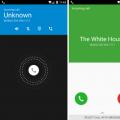 Apel fals - aplicație farsă pentru Android
Apel fals - aplicație farsă pentru Android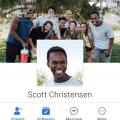 Facebook pentru telefon - instalare și lucru cu aplicația
Facebook pentru telefon - instalare și lucru cu aplicația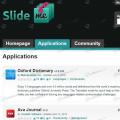 Cum să înlocuiți piața de joc pe aplicațiile Android pentru Android, în plus față de piața de joc
Cum să înlocuiți piața de joc pe aplicațiile Android pentru Android, în plus față de piața de joc